分享Access使用创建查询计算表中值的简单操作。
- PC教程
- 31分钟前
- 160

现在很多网友都喜欢使用Access软件,不过部份朋友还不会使用创建查询计算表中值,所以下面打字教程网小编就带来了Access使用创建查询计算表中值的教程,一起来看看吧...
现在很多网友都喜欢使用Access软件,不过部份朋友还不会使用创建查询计算表中值,所以下面打字教程网小编就带来了Access使用创建查询计算表中值的教程,一起来看看吧!
Access使用创建查询计算表中值的简单操作

1、首先,打开数据库文件。
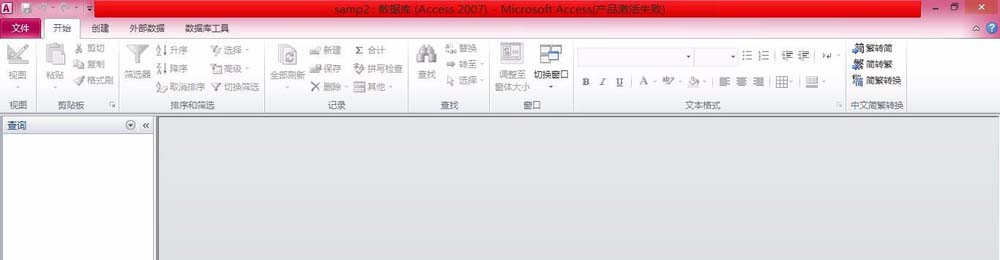
2、在【创建】功能区的【查询】分组中单击“查询设计”按钮,系统弹出查询设计器。
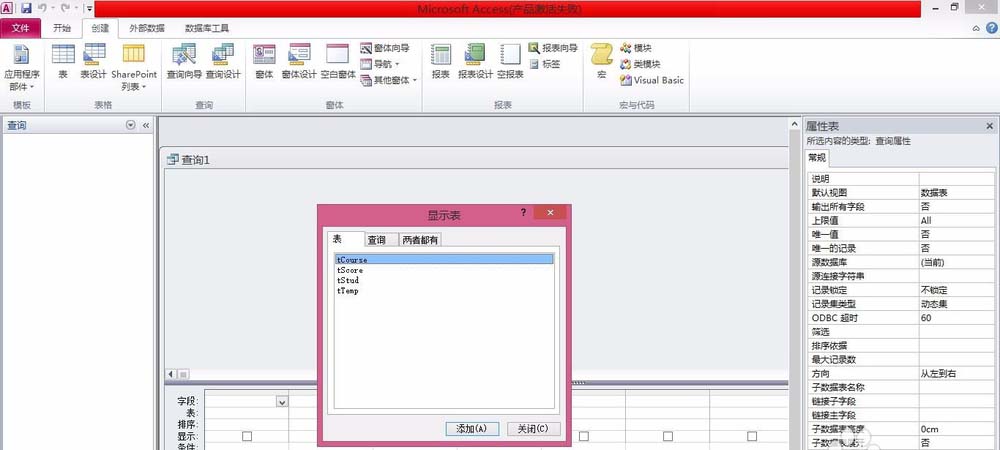
3、在【显示表】对话框中添加“tScore”表,关闭【显示表】对话框。
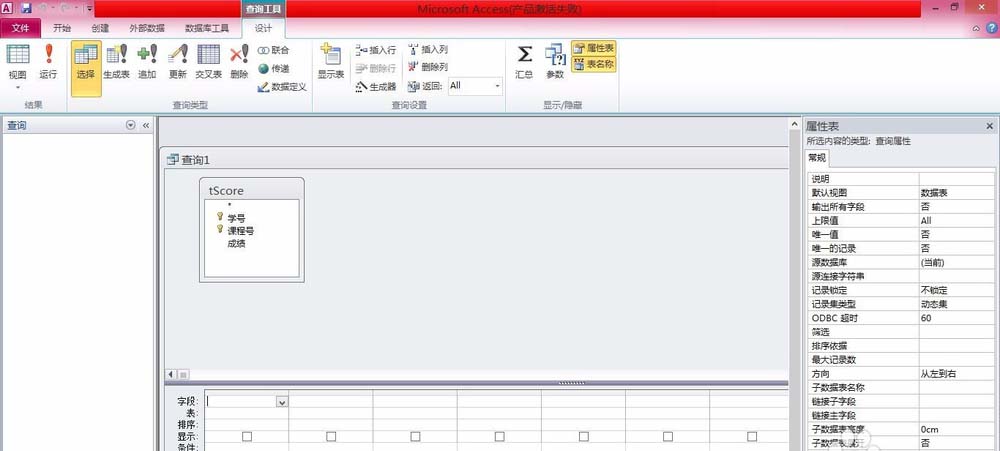
4、双击“学号”,点击“汇总”按钮,在“总计”中选择“Group By”。
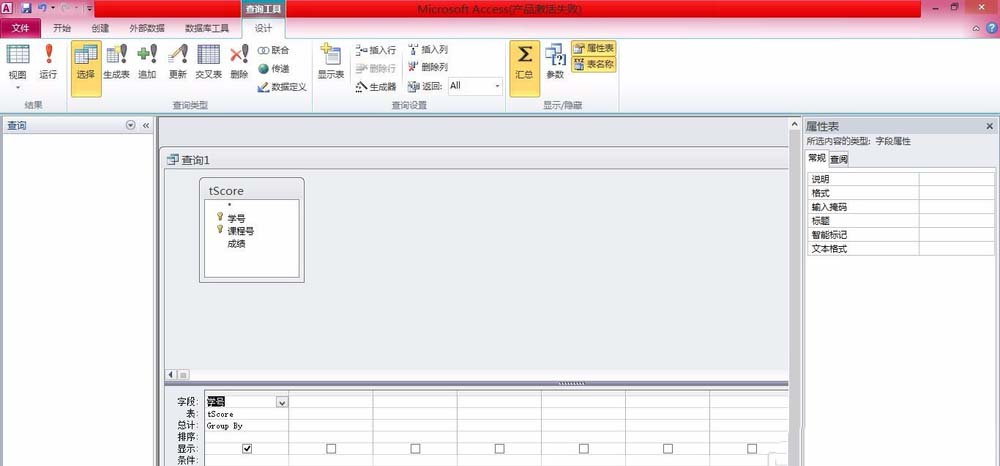
5、双击“成绩”,在其左侧单击鼠标定位光标。添加标题“平均成绩:”,在总计中选择“平均值”。
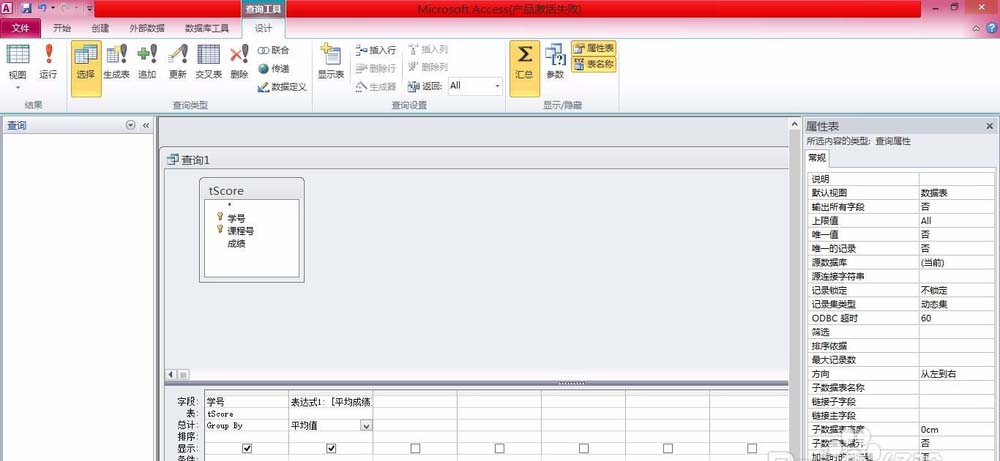
6、点击视图按钮查看结果。
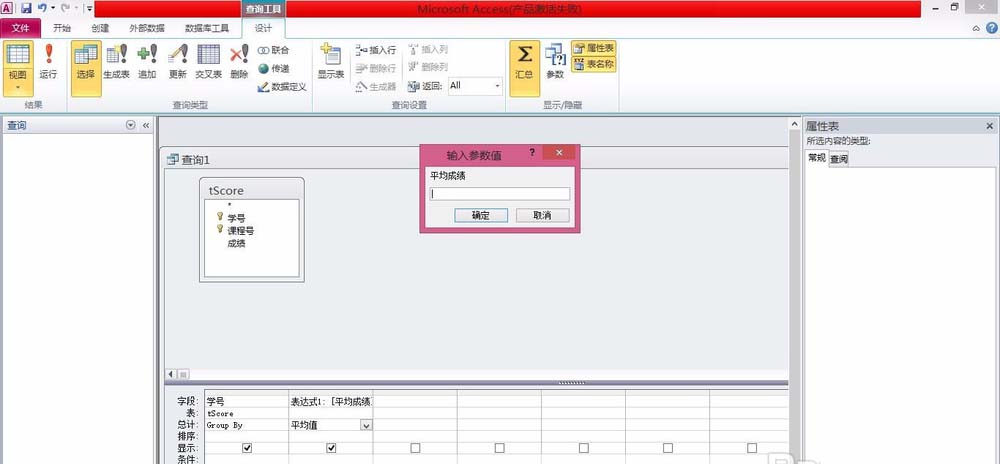
各位小伙伴们,看完上面的精彩内容,都清楚Access使用创建查询计算表中值的简单操作了吧!
本文由cwhello于2024-10-11发表在打字教程,如有疑问,请联系我们。
本文链接:https://www.dzxmzl.com/5956.html
本文链接:https://www.dzxmzl.com/5956.html